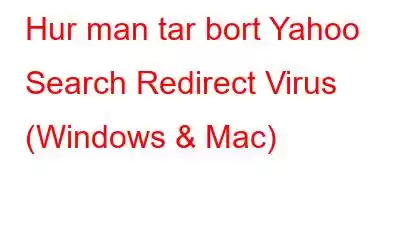Surfandet på webben har inga gränser, absolut. Så fort vi börjar använda internet finns det ingen punkt och vi tenderar ofta att tappa tiden. är det inte? Så när du surfar på Internet har din webbläsare någonsin omdirigerats till Yahoos söksida oavsiktligt? Eller helt enkelt när du söker efter något på Google och resultaten listas på Yahoos sida?
Om ja, så finns det en stor möjlighet att din enhet är infekterad med ett virus eller skadlig programvara. Någon skadlig kod gömmer sig i ditt system på grund av vilket din webbläsare inte fungerar och omdirigerar till Yahoos söksida. Undrar du att ta bort Yahoo Search Redirect-virus från din webbläsare? Vi har dig täckt.
I det här inlägget har vi listat flera sätt som gör att du kan ta bort Yahoo-sökningsproblem från Windows, Mac och Chromebook.
Låt oss komma igång med en detaljerad guide för borttagning av virus som låter dig lösa problemet på ett nafs.
Hur man tar bort Yahoo Search Redirect Virus
#1 Windows
Följ dessa snabba steg för att ta bort det skadliga programmet från Windows:
Tryck på Windows-ikonen i det nedre vänstra hörnet av aktivitetsfältet. Välj den kugghjulsformade ikonen för att öppna Inställningar.
I fönstret Inställningar trycker du på "Appar och funktioner".
Bläddra igenom den här listan med program och appar. Om du hittar något misstänkt, tryck på det och tryck på knappen "Avinstallera" under.
Följ instruktionerna på skärmen och avinstallera den skadliga appen direkt.
Ladda ner Systweak Antivirus för Windows PC
Här är ett smart hack om du inte vill gå igenom stegen ovan. Du kan också be om hjälp från tredje parts antivirusprogram för att ta bort Yahoo Search Redirect-viruset från din enhet. Ladda ner och installera säkerhetsverktyget Systweak Antivirus på din enhet, som erbjuder realtidsskydd mot virus, skadlig programvara, trojaner, adware, spionprogram och ransomware-hot. Det är ett måste-ha omfattande verktyg som kan skydda din enhet mot alla skadliga infektioner och kan skydda din känsliga data från att exponeras.
Ladda ner Systweak Antivirus
Installera helt enkelt Systweak Antivirus-verktyget på din Windows-enhet, starta det. Välj ett skanningsläge: Quick Scan, Deep Scan eller Custom Scan för att komma igång. Vänta ett tag tills en fullständig skanning är perfo rmed på din enhet medan verktyget börjar arbeta och letar efter dolda skadliga hot och virus.
#2 Mac
Mac anses vanligtvis vara mycket säkrare än någon annan enhet. Webbläsarkapare och webbplatsspårare använder vanligtvis "Profiler" för att bädda in en skadlig kod i macOS. Så för att ta bort Yahoo-sökomdirigeringsproblem på Mac ser vi till att din enhet inte har några nyligen installerade konfigurationsprofiler ombord.
Steg 1: Ta bort profiler
Knacka på Apple-ikonen, välj "Systeminställningar".
Sök efter valfritt "Profiler"-alternativ i fönstret Systeminställningar. Om du inte hittar alternativet "Profiler" i fönstret Systeminställningar är din enhet säker.
Men om du hittar en så trycker du på den. Välj profiltiteln och tryck sedan på minusikonen för att omedelbart ta bort den.
Steg 2: Ta bort skadliga appar och program
Ett annat steg för att ta bort Yahoo Search Omdirigeringsproblem från Mac är genom att avinstallera alla misstänkta program och appar som kan ha gömt sig i osynlig syn hela tiden.
Öppna Macs Finder > Program.
Gå igenom listan över installerade appar och program. Om du hittar något misstänkt högerklickar du på det och väljer alternativet "Flytta till papperskorgen".
#3 Chromebook
För att ta bort Yahoo Search-omdirigeringsproblem från Chromebook rekommenderar vi för att återställa den till standardinställningarna för webbläsaren. Följ dessa snabba steg:
Öppna webbläsaren på Chromebook. Tryck på ikonen med tre punkter för att öppna Inställningar.
Bläddra ner och tryck på alternativet "Avancerat".
Tryck på "Återställ inställningarna till originalet". standardinställningar.
Starta om webbläsaren och starta om din Chromebook för att se till att viruset har tagits bort.
Läs även: 5 bästa antivirusprogram för Chromebook (2021) gratis och betalat
Hur man tar bort Yahoo Search Redirect Virus från webbläsare (Safari, Google Chrome och Mozilla Firefox)
#1 Safari
För att ta bort Yahoo Search Redirect Virus från webbläsaren Safari på Mac, följ dessa steg.
Starta webbläsaren Safari på Mac.
Knacka på alternativet "Safari" på menyn, välj "Systeminställningar".
Nu måste du kontrollera alternativet "Hemsida" noggrant. Om du hittar något misstänkt i fältvärdet, ta bort och spara de senaste ändringarna.
Byt till fliken "Tillägg".
Bläddra igenom listan med tillägg och avinstallera sedan alla Yahoo-relaterade tillägg som är installerade på din Mac.
#2 Google Chrome
För att ta bort Yahoo Search från Chrome, här är vad du behöver göra.
Starta webbläsaren Google Chrome på din enhet. Tryck på ikonen med tre punkter för att öppna Inställningar. Rulla ner i inställningsfönstret, tryck på "Avancerat".
Knacka på "Återställ inställningarna till deras ursprungliga standardinställningar".
Chrome kommer nu att visas. upp en bekräftelsevarning på skärmen. Tryck på knappen "Återställ inställningar" för att bekräfta.
Läs även: Hur man tar bort Chrome.exe-virus
#3 Mozilla Firefox
Starta Firefox, tryck på tre horisontella linjer och tryck sedan på "Hjälp".
Välj "Felsökningsinformation".
Knacka på "Uppdatera Firefox".
Slutsats
Detta avslutar vår guide för borttagning av virus om hur du tar bort Yahoo Search Redirect-virus på Windows, Mac och Chromebook. Vi hoppas att de ovan nämnda lösningarna kommer att hjälpa dig att göra din internetsurfning trevlig och säkrare.
Läs: 0